如何在 iPhone 和 iPad 上更改搜索引擎
- PHPz转载
- 2023-04-25 08:28:065813浏览
在 iPhone 或 iPad 上的 Safari、Google Chrome 或其他浏览器中更改搜索引擎非常简单。本教程将向您展示如何在 iPhone 和 iPad 上可用的四种不同网络浏览器上进行操作。
如何更改 iPhone 或 iPad 上的 Safari 搜索引擎
Safari 是 iOS 和 iPadOS 上的默认网络浏览器,但您可能不喜欢这个搜索引擎。幸运的是,您可以使用以下步骤进行更改:
- 在 iPhone 或 iPad 上,从主屏幕启动设置。
- 向下滑动并从列表中点按Safari 。
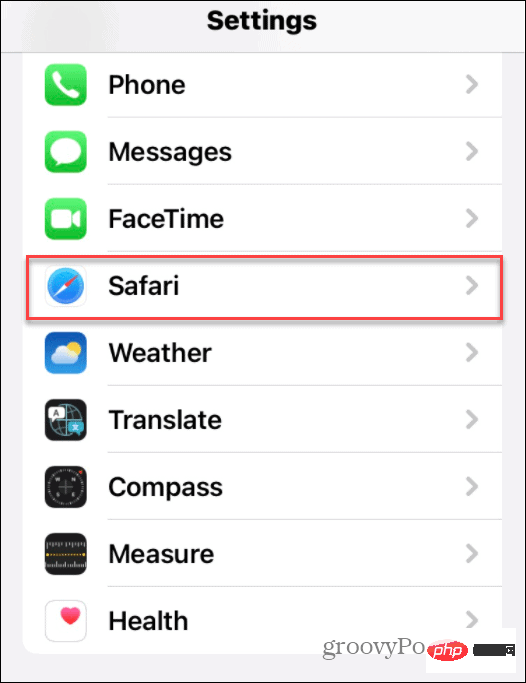
- 在下一个菜单中,点击搜索引擎(您将在此屏幕上看到当前设置的内容)。
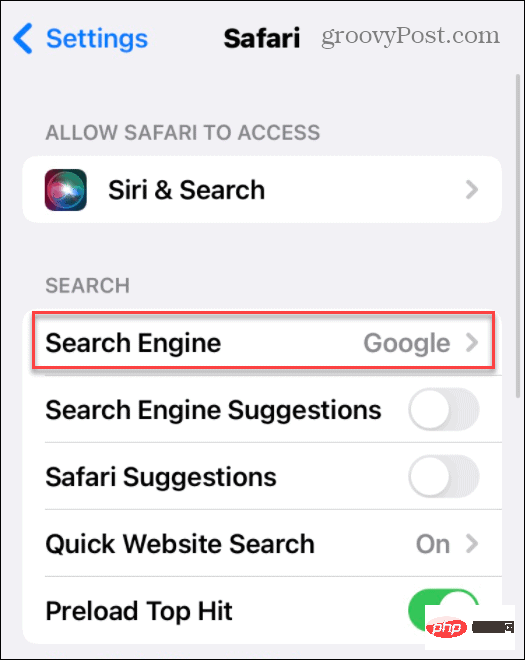
- 从列表中点按您要在 Safari 中使用的搜索引擎。
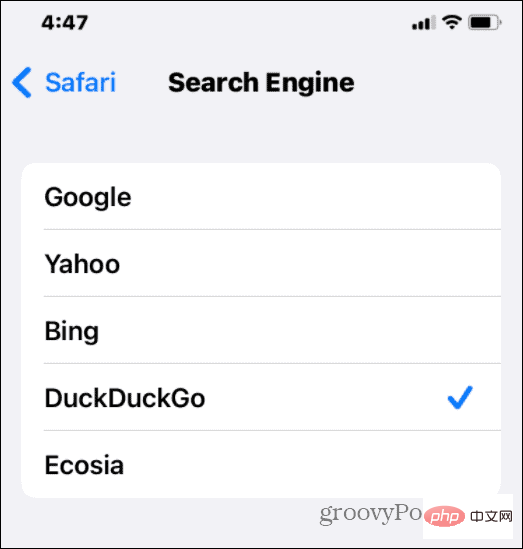
更改会立即应用。当您下次在 Safari 中尝试搜索时,将使用您选择的搜索引擎返回搜索结果。
如何在 iPhone 或 iPad 上更改 Google Chrome 搜索引擎
如果您不想使用 Safari,Google Chrome 是您 iPhone 或 iPad 的流行替代网络浏览器。但是,您可能希望将 Chrome 中的默认搜索引擎从 Google 更改为其他内容。
您可以选择使用面向隐私的替代方案,例如DuckDuckGo。你可能只是不喜欢你看到的结果,而是更喜欢改用 Bing 之类的东西。
要在 iPhone 或 iPad 上更改 Google Chrome 中的搜索引擎:
- 启动Google Chrome应用程序。
- 点击右下角的三点图标(选项卡按钮旁边),然后选择设置。
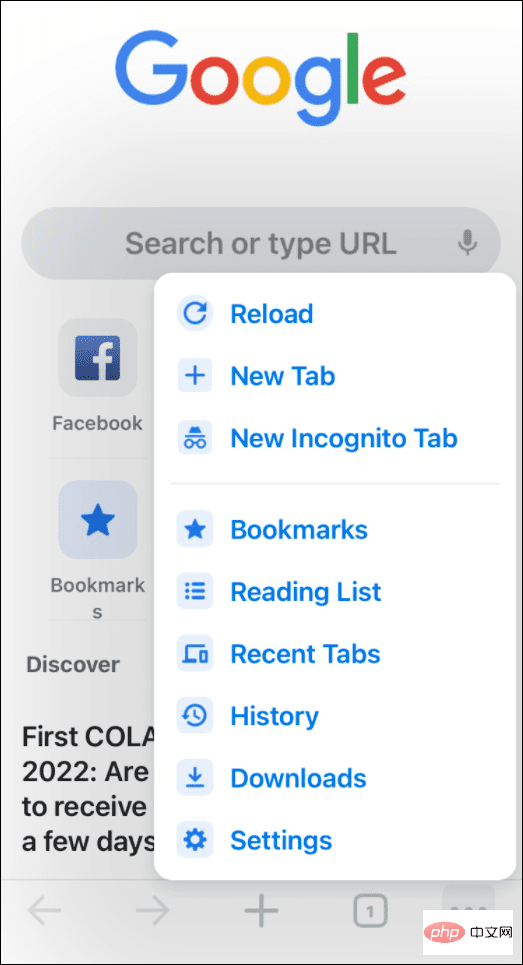
- 在以下屏幕上,点击列表中的搜索引擎。
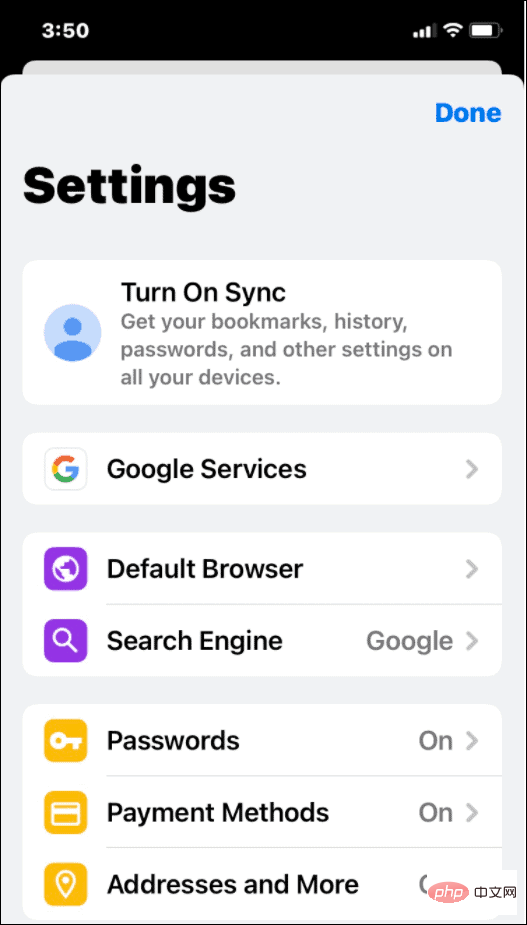
- 现在,点击您要使用的搜索引擎。它列出了您应该认识的大多数大牌,但不同地区有所不同。例如,您可能会找到Yandex或Yahoo! 印度基于您的位置。
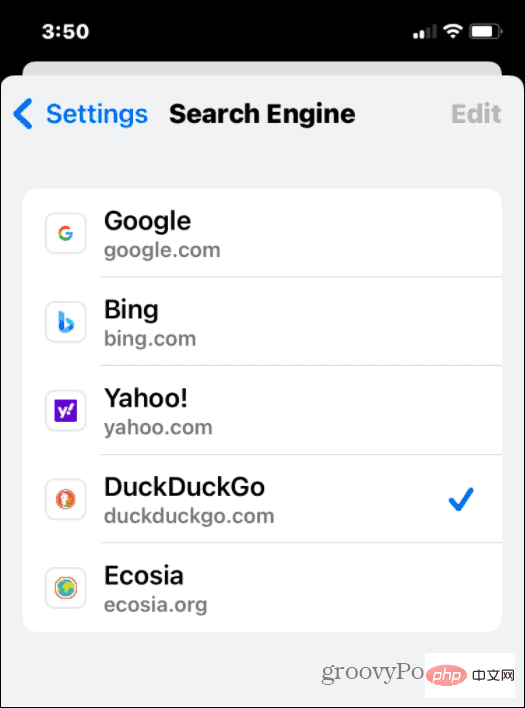
更改会立即应用,因此您可以在选择新的搜索引擎进行测试后退出菜单。
如何在 iPhone 或 iPad 上更改 Firefox 中的搜索引擎
iPhone 和 iPad 用户的另一个流行浏览器是 Mozilla Firefox。它具有其他浏览器所没有的一些附加搜索引擎功能。更重要的是,它包括快速搜索引擎和添加您自己的搜索引擎的能力。
要在 iPhone 或 iPad 上更改 Firefox 中的默认搜索引擎:
- 在您的设备上启动Firefox,然后点击右下角的菜单图标。
- 从弹出菜单中点击设置。
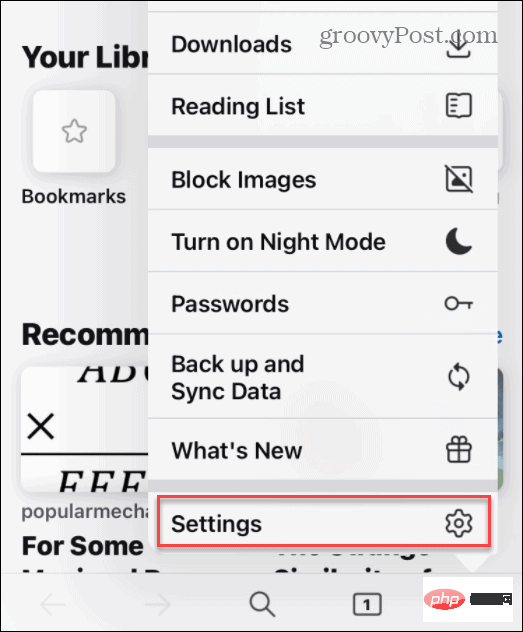
- 在“搜索”菜单中,点击“默认搜索引擎 ”部分中的现有搜索引擎。
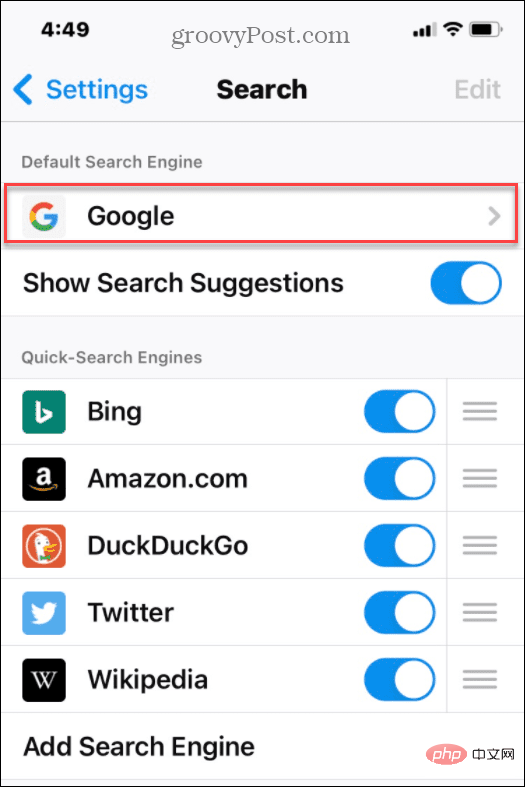
- 您需要选择一个替代方案——从列表中点击您要使用的搜索引擎。
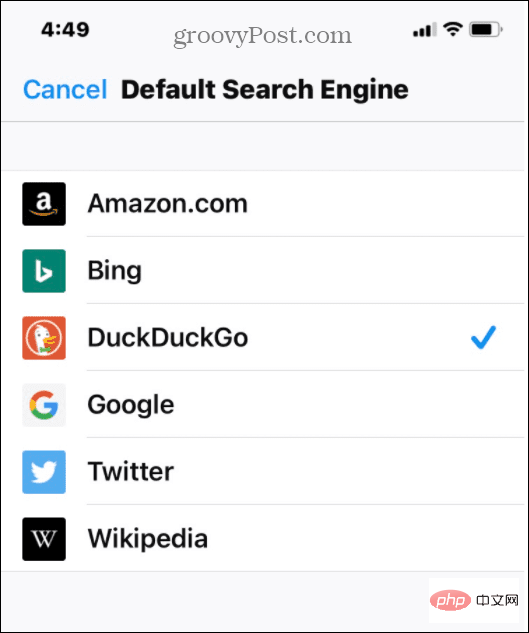
与其他浏览器一样,您的更改会立即生效。从菜单中点击并尝试查看结果如何。如果您不满意,请重复上述步骤以切换到另一个搜索引擎。
如何在 iPhone 或 iPad 上更改 Microsoft Edge 中的搜索引擎
较新的基于 Chromium 的 Microsoft Edge 浏览器是跨平台的。这意味着您可以在 Windows、Android 和 Apple 设备(包括 iPhone 和 iPad)上使用该浏览器。
作为 Microsoft 浏览器,默认搜索引擎设置为 Bing。如果要更改它,请按照下列步骤操作:
- 在 iPhone 或 iPad 上启动Microsoft Edge 。
- 点击底部的三点图标,然后点击菜单中的设置。
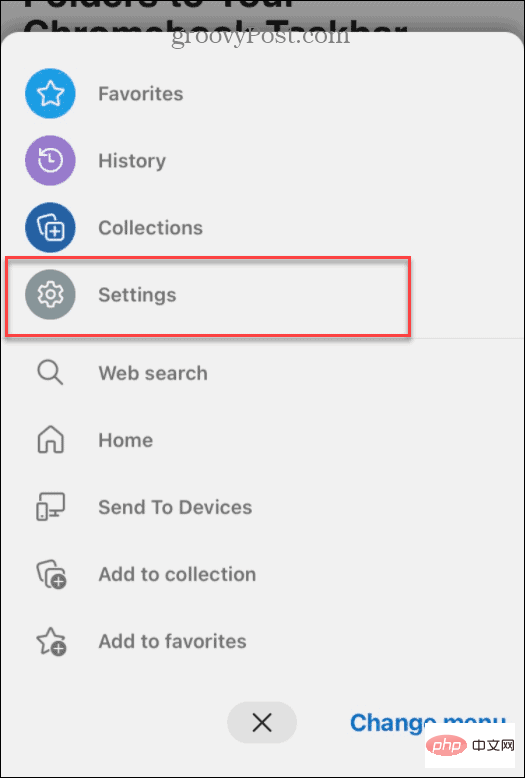
- 在以下 设置 菜单中点击常规。
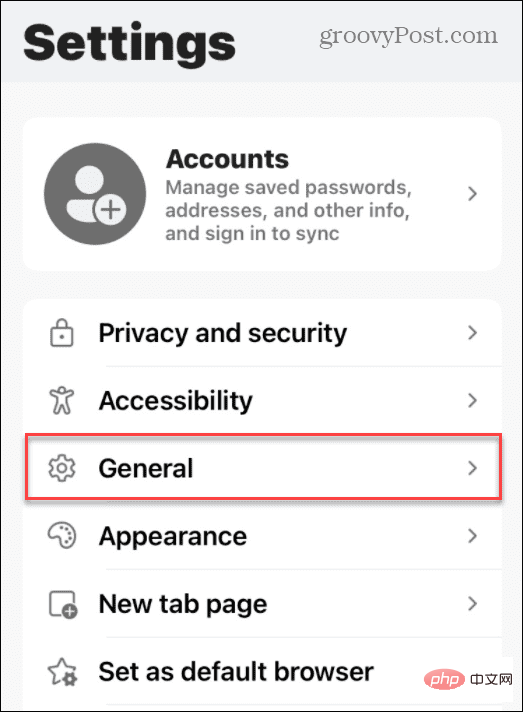
- 在常规菜单中,点击选择搜索引擎。

- 最后,选择您要设置为默认的搜索引擎。
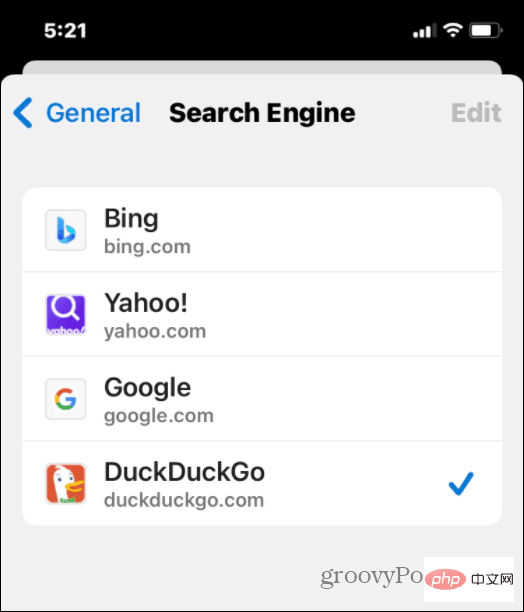
在 Apple 设备上搜索网络
使用上述步骤,无论您使用哪种网络浏览器,您都可以在 iPhone 或 iPad 上快速更改浏览器搜索引擎。
更改搜索引擎可能是有益的,因此如果您厌倦了 Google 或 Bing,请不要害怕尝试其他方法。我们没有涵盖所有可用的浏览器,但整个想法基本相同 - 只需前往“设置”>“搜索引擎”菜单(或类似菜单)并选择要使用的新搜索引擎。
以上是如何在 iPhone 和 iPad 上更改搜索引擎的详细内容。更多信息请关注PHP中文网其他相关文章!

